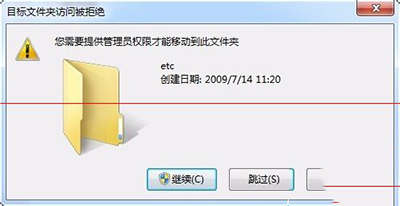萬盛學電腦網 >> 圖文處理 >> Photoshop教程 >> ps入門教程 >> photoshop usm銳化原理參數和正確的USM銳化法實例教程
photoshop usm銳化原理參數和正確的USM銳化法實例教程
本文講解photoshop中USM銳化的正確使用方法以及USM銳化原理和參數講解.
第一,photoshop usm銳化用法糾正
對於非專業修圖人員來說,銳化工作大多數都是在RGB模式下直接完成的,其實這並不科學,正確的USM銳化圖像應在RGB模式下結合明度模式完成,目的在於銳化圖像的同時不損壞色彩信息。
第二,案例講解USM銳化原理參數
下圖是photoshop USM銳化前後的對比效果圖:

1.打開需要USM銳化的素材文件。
2.按下CTRL+J復制背景圖層,得到圖層1。
3.執行“濾鏡——銳化——USM銳化”命令,參數設置如下:
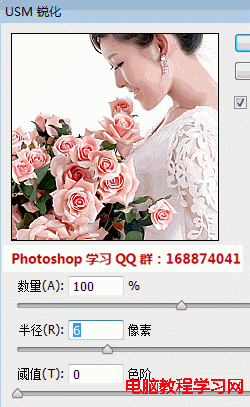
USM銳化原理說明:USM銳化在圖像邊緣的兩側分別執著明線或暗線,調整邊緣細節的對比度,使圖像邊緣輪廓達到清晰。
usm銳化參數說明:“數量”用於調節銳化的程度,該值越大銳化效果越明顯。“半徑”用於控制圖像輪廓周圍被銳化的范圍。“阈值”控制Photoshop如何確定邊緣。如果阈值被設置為0,則任何位置都被視為潛在的邊緣,因此每個像素都被銳化。
4.設置圖層1的混合模式為明度模式。目的在於銳化圖像的同時,圖像顏色信息不造成破壞。USM銳化之後圖像中的枝葉、頭發明顯清晰了。
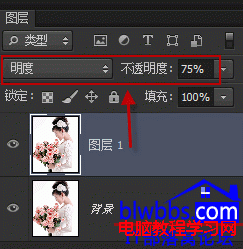
ps入門教程排行
軟件知識推薦
相關文章
copyright © 萬盛學電腦網 all rights reserved